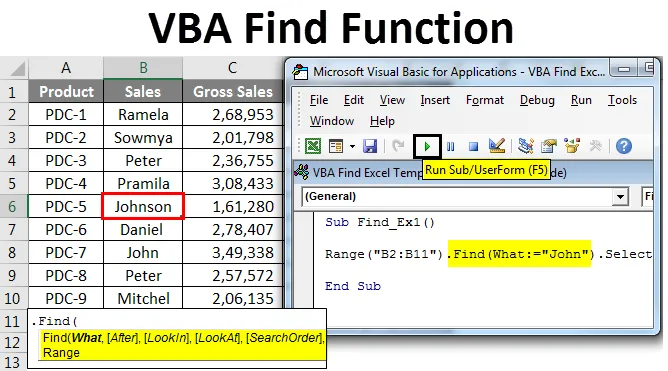
Екцел ВБА функција за проналажење
Ко не зна ФИНД методу у екцелу? Сигуран сам да сви знају ко се бави одлицним радним листовима. Пронађи или популарну типку за пречаце Цтрл + Ф наћи ћете реч или садржај који тражите у читавом радном листу, као иу целој радној књизи. Кад кажете да проналазите значи да налазите у ћелијама или распонима, зар не? Да, исправна метода проналажења је део ћелија или распона у екцелу као и у ВБА.
Слично томе, у ВБА Финд-у имамо опцију која се зове ФИНД функција која нам може помоћи да пронађемо вредност коју тражимо. У овом чланку ћу вас провести кроз методологију проналаска у ВБА.
Формула за проналажење функције у Екцелу ВБА
У регуларни радни лист Екцела једноставно упишемо тастер пречаца Цтрл + Ф да бисмо пронашли садржај. Али у ВБА морамо написати функцију да бисмо пронашли садржај који тражимо. Ок, погледајмо синтаксу ФИНД.

Знам шта се дешава у вашем уму, изгубљени сте гледајући ову синтаксу и не разумете ништа. Али не брините се пре него што вам објасним синтаксу, дозволите да вас упознам са редовним оквиром за претрагу.
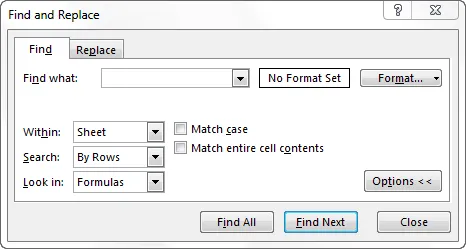
Ако посматрате шта има у редовном Цтрл + Ф, све је такође у ВБА Финд синтакси. Сада погледајте шта о свакој речи у синтакси каже.
Шта: Једноставно оно што тражите. Овде морамо поменути садржај који тражимо.
Након: Након које ћелије желите да потражите.
ЛоокИн: Где да потражите оно што тражите На пример, Формуле, Валуес или Цомментс. Параметри су клФормулас, клВалуес, клЦомментс.
ЛоокАт: Било да тражите читав садржај или само његов део. Параметри су клВхоле, клПарт.
СеарцхОрдер: Гледате у редове или ступце. клБиРовс или клБиЦолумн.
СеарцхДирецтион: Гледате ли следећу или претходну ћелију. клНект, клПревиоус.
МатцхЦасе: Садржај који тражите је осетљив или није. Тацно или лазно.
МатцхБите: Ово се односи само на двобајтне језике. Тацно или лазно.
СеарцхФормат: Да ли претражујете форматирањем. Ако тражите формат, тада морате користити Апплицатион.ФиндФормат метод.
Ово је објашњење синтаксе методе ВБА ФИНД. Осим првог параметра, све је опционо. У одељцима примера видећемо како се користи овај ФИНД метода у ВБА кодирању.
Како користити Екцел ВБА функцију проналажења?
Научићемо како да користимо ВБА Финд Екцел функцију са неколико примера.
Можете преузети овај ВБА предложак за Екцел овде - ВБА Пронађите Екцел предложакВБА функција за проналажење - пример бр. 1
Прво да вам објасним један једноставан пример коришћења ФИНД својства и проналажења садржаја који тражимо. Претпоставимо у даљем тексту податке које имате у свом екцел листу.
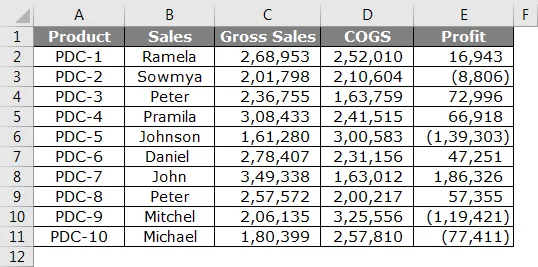
Корак 1: Од овога, желим да нађем име Јохн, отворимо Висуал басиц и започимо кодирање.
Шифра:
Суб Финд_Ек1 () Крај Суб
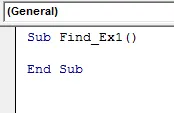
Корак 2: Овде не можете покренути реч ФИНД, јер је ФИНД део РАНГЕ својства. Дакле, прво морамо поменути где гледамо тј. Домет.
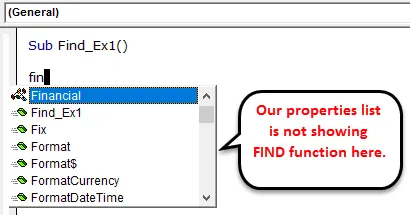
Корак 3: Зато прво наведите распон у којем тражимо. У нашем примеру, наш распон је од Б2 до Б11.
Шифра:
Подручје проналаска_Ек1 () (опсег Б2: Б11) Крај Суб
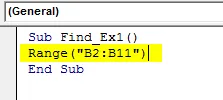
Корак 4: Након спомињања распона ставите тачку (.) И откуцајте ФИНД. Морате видети ФИНД својство.
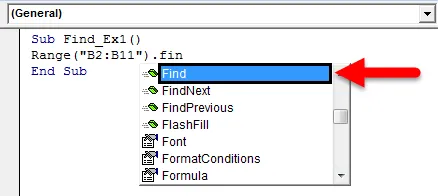
Корак 5: Одаберите својство ФИНД и отворите носач.

Корак 6: Наш први аргумент је оно што тражимо. Да бисмо истакли аргумент можемо пренијети аргумент попут овог Вхат: =, ово би нам помогло да идентификујемо који параметар упућујемо.
Шифра:
Под Финд_Ек1 () Распон ("Б2: Б11"). Пронађи (Шта: = "Јохн") Крај Суб
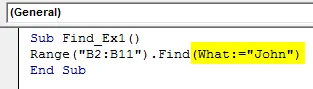
Корак 7: Завршни део је након проналаска речи шта желимо да радимо. Морамо одабрати реч, па аргумент проследити као. Изаберите .
Шифра:
Под Финд_Ек1 () Распон ("Б2: Б11"). Пронађите (Шта: = "Јохн"). Изаберите Енд Суб
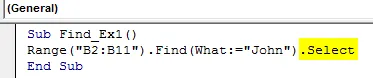
Корак 8: Затим покрените овај код помоћу Ф5 тастера или ручно као што је приказано на слици, тако да ће одабрати прву пронађену реч Јохнсон која садржи реч, Јохн.
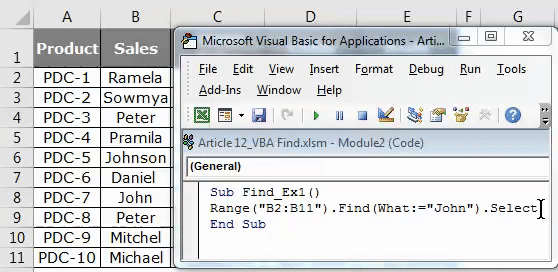
ВБА функција за проналажење - пример бр. 2
Сада ћу вам показати како да пронађете реч за коментар помоћу методе финд. Имам податке и у три ћелије имам коментар.
Оне ћелије са црвеном заставом имају коментаре у себи. Из овог коментара желим да претражим реч „Нема комисије“.
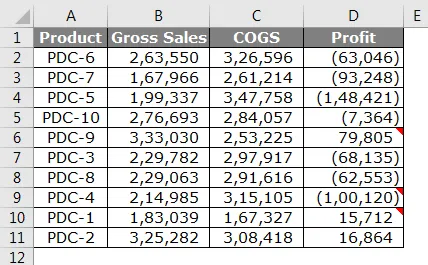
Корак 1: Покрените код са помињањем распона („Д2: Д11“) и ставите тачку (.) И откуцајте Финд
Шифра:
Подручје проналаска Суб_Ек2 () ("Д2: Д11"). Пронађи (Крај суб
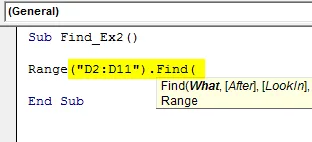
Корак 2: У ВХАТ аргумент унесите реч "Но Цоммиссион".
Шифра:
Подножје Финд_Ек2 () распон ("Д2: Д11"). Пронађи (Шта: = "Нема провизије", Крај суб
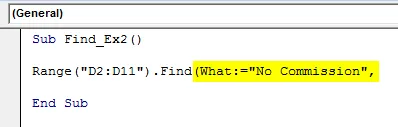
Корак 3: Занемарите део Афтер и одаберите део ЛоокИн. У дијелу ЛоокИн тражимо ову реч у коментарима, па изаберите клЦомментс и затим проследите аргумент као .Селецт
Шифра:
Под Финд_Ек2 () распон ("Д2: Д11"). Пронађи (Шта: = "Нема провизије", ЛоокИн: = клЦомментс) .Изберите крај Суб
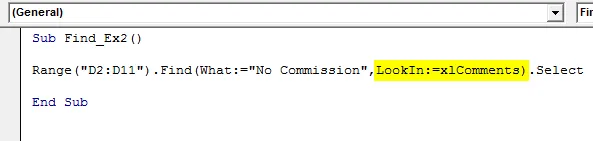
Корак 4: Сада покрените овај код помоћу Ф5 тастера или ручно као што је приказано на слици, тако да ће одабрати ћелију која има коментар „Нема комисије“. У ћелији Д9 имамо споменути коментар.
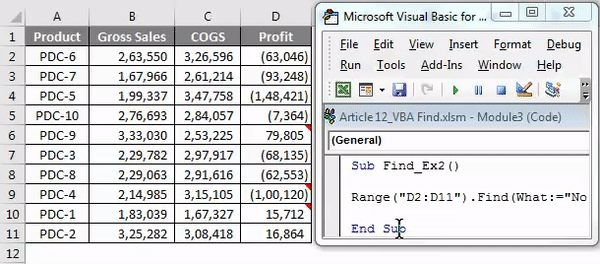
Суочите са вредностима грешке у програму Екцел ВБА Финд
Ако реч коју тражимо не нађе у распону који смо доставили ВБА кодом који ће вратити ову грешку.
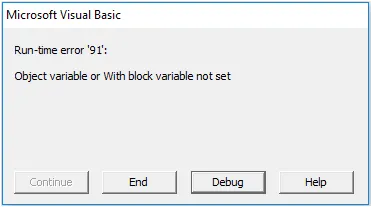
Да бисмо показали кориснику да вредност коју тражите није доступна, потребан нам је код у наставку.
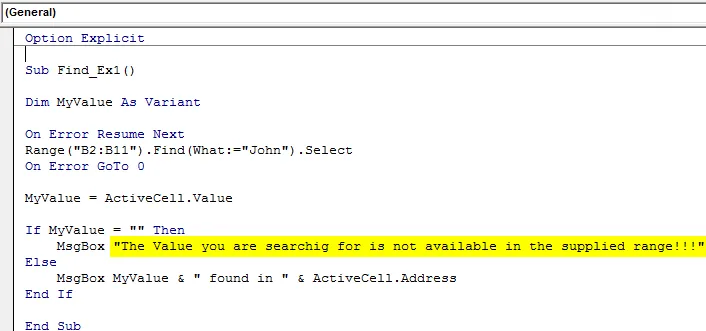
Ако је горе пронађена вредност кодова, тада приказује вредност и адресу ћелије или ће приказати поруку као „ Вредност коју тражите није доступна у приложеном распону !!!“.
Ствари које треба запамтити
- ВБА ФИНД је део својства РАНГЕ и морате да користите ФИНД након избора само распона.
- У ФИНД-у је први параметар обавезан (Вхат) осим овога, све остало није обавезно.
- Ако нађете вредност након одређене ћелије, можете је споменути у параметру Афтер након проналаска синтаксе.
Препоручени чланци
Ово је водич за ВБА функцију проналажења. Овдје смо расправљали о ВБА Финд-у и како користити Екцел ВБА функцију проналажења уз неке практичне примјере и преузети екцел предложак. Можете и да прођете кроз друге наше предложене чланке -
- Пронађи функцију у Екцелу
- ВБА функција у Екцелу
- Водич за домет у Екцелу
- Како се користи ВБА ВЛООКУП функција?